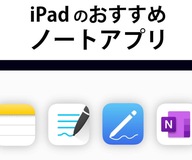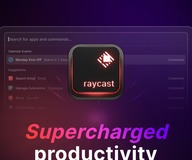iPadからSurface Proに乗り換えてみた

これまで11インチiPad Proを長い間愛用してきた筆者。ふとSurface Proに乗り換えました。
一見タブレットで同じようなものかと思いますが、使ってみると全く違う性質のもの。使ってみて筆者にはSurface Proのが合っているかもと思いました。
11インチiPad ProからSurface Proに乗り換えた

乗り換えたきっかけはiPad miniを購入したこと。
小さめのバッグでもすっぽりと収まる小型で軽量なボディ。だけど中身はハイエンドでパワーがあるし、Apple Pencilも使えてしまいます。
非常に気に入ってしまったiPad miniで出番が少なくなってしまったのが11インチiPad Pro。
iPad miniではやりづらい作業を11インチiPad Proで賄おうとしましたが、「iPadを2台使い分けるのも面白くないかな」、「メインPCにWindowsを使っていること」もあって、タブレットでペンも使えるSurface Proを購入してみました。
Surface Pro 8とは

改めてSurface Pro 8とはWindowsを開発しているMicrosoftが手がけるタブレットPCです。
ちなみに購入時点でSurface Pro 9が最新でしたがマイナーアップデートでスペックはほとんど変わらない少し安価なSurface Pro 8を選択しました

幅287mm、高さ208mm、幅9.3mmというサイズ。これでWindowsが動いてしまうのが驚き。
2880x1920の解像度の13インチのディスプレイで3:2という従来のディスプレイよりも少し縦が長くなっています。ウェブサイトをみるときは縦に長いとみやすいので結構便利ですよ。

別売りのキーボードカバーでノートPCのように使うことも可能。
Windowsがフルに使える

やっぱりフルのWindowsが使えるのは大きな利点です。
当たり前だけど膨大な数のアプリが動かせるし、アプリ自体もモバイル用でなく機能が制限されていないフル機能が使えます。
iPadではファイル管理が一癖ありますが、Surface Proではエクスプローラーで簡単に管理できるのも良いですね。One DriveやGoogle Driveといったクラウドストレージで自動で他のPCとも同期できるのも楽々。
キックスタンドが便利

Surface Proには背面が開き自立させるキックスタンドが内蔵されています。
角度は無段階で調節ができて、ほぼ直角で立てることや、ぐっと寝かせてペンを使いやすい角度までもっていくことも。ヒンジがしっかりしているので力をぐっと込めないと角度が勝手に変わってしまうことはありません。
ノートPCと違い背面をスタンドで支えるので狭いテーブルで使うのは難しい場面があります。とはいえ本体に内蔵されているので、ケースをつけずに身軽に自立できるのは便利です。
書き心地も機能も良いスタイラスペン

Surface ProではSurfaceスリムペン2という専用スタイラスが使えます。スリムペンは平べったい形状で、握ってみると思いの外握りやすいと感じました。
Surface Pro 8は最大120Hzのリフレッシュレートを持っていることもあり追従性は抜群。体感的にはiPad Pro + Apple Pencilと遜色ない追従性・書き心地だと思います。
スリムペンはペン頭部分が消しゴムとして使えたり、ペン頭部分をノックしてアプリを起動したりとApple Pencilにはない高機能な面があります。
また、触覚フィードバックを内蔵していて、ペンを走らせると紙に書いているような触覚を擬似的に再現されます。正直紙に書いている感覚とは違いますが、書いている心地が良いので気に入っています。
まとめ

Surface ProとiPadはどちらともタッチで操作ができ、ペンも使える、キーボードやマウスを繋げて操作することもできるデバイスです。
似たもの同士かと思いきや、Surface ProはPCをタブレットぽく使えるデバイス、iPadはタブレットをPCぽく使えるデバイスといったところ。
エクセルでマクロを使う作業などPCでしかできない作業を必須で、かつタブレットとしてもタッチで操作したり手書きで注釈をしたり、すべてを1台でまかなうならSurface Proがオススメだと思いました。